
Vzhledem ke změnám v systému Windows 10 není zapnutí nebo přístup k nastavení spořiče obrazovky snadný úkol, zejména pro uživatele, kteří právě upgradovali na nejnovější verzi operačního systému Windows..
Klasické okno Přizpůsobení (odkud jsme měli přístup k nastavení spořiče obrazovky) bylo odstraněno z Windows 10 a nová aplikace Nastavení také nezahrnuje možnost aktivovat nebo konfigurovat spořič obrazovky..
Spořiče obrazovky jsou i nadále součástí operačního systému Windows 10. Celkem je k dispozici šest spořičů obrazovky: trojrozměrný text, pásky, mýdlové bubliny, geometrický valčík, prázdná obrazovka (zobrazuje černou obrazovku) a fotografie. Pokud jste nainstalovali nové spořiče obrazovky, zobrazí se také v tomto seznamu. Musíte pouze otevřít nastavení a povolit je.
Změňte nastavení spořiče obrazovky v systému Windows 10.
V této příručce uvidíme, jak přistupovat k nastavení a jak aktivovat spořič obrazovky v systému Windows 10.
Krok 1. Klepněte pravým tlačítkem myši na plochu a vyberte Personalizace, otevřete sekci Personalizace v aplikaci Nastavení.

Krok 2. Klikněte vlevo Uzamknout obrazovku a otevřete odkaz Možnosti spořiče obrazovky, otevřete dialogové okno Nastavení spořiče obrazovky.
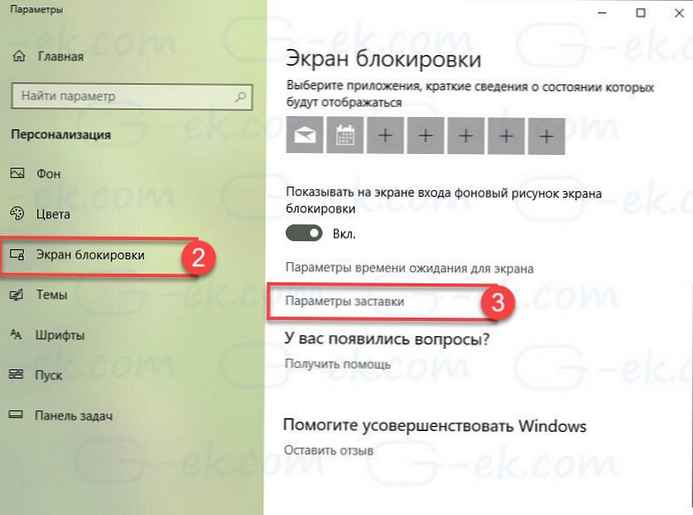
Krok 3. V rozevíracím seznamu vyberte spořič obrazovky a klikněte na "Možnosti", přizpůsobit vybraný spořič obrazovky.
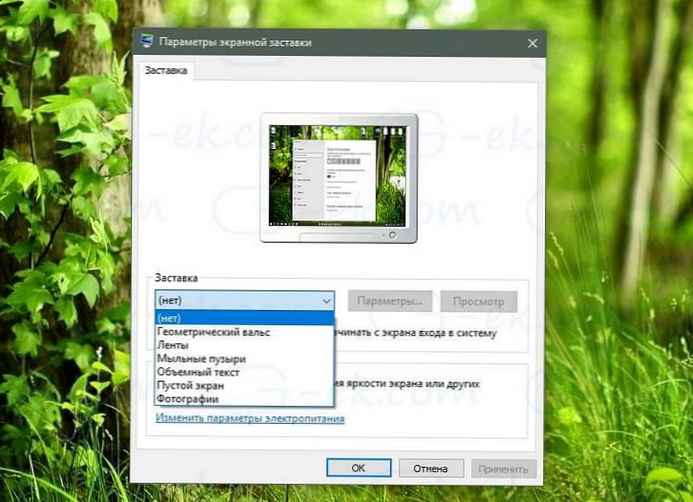
Například spořič obrazovky Objemný text ve výchozím nastavení zobrazuje systém Windows 10. Můžete jej změnit tak, aby zobrazoval vaše jméno.
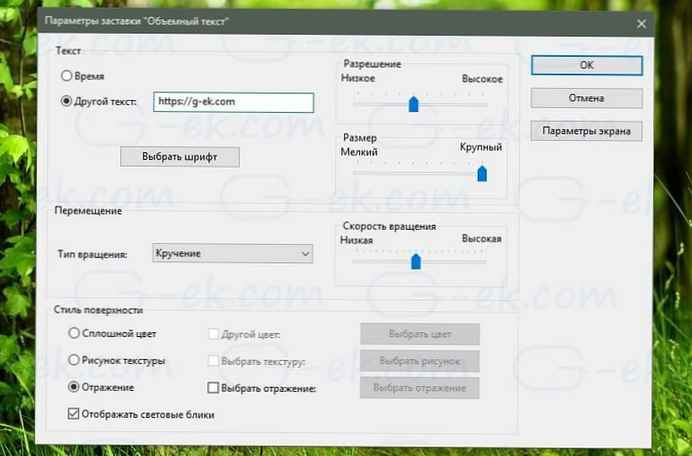
Kliknutím na tlačítko "Zobrazit" můžete vidět, jak bude váš spořič obrazovky vypadat před použitím.
Ve výchozím nastavení je časový interval pro spuštění spořiče obrazovky 1 minuta. Můžete ji změnit na libovolnou hodnotu z 1 minut do 9999 minut.
Krok 4. Po provedení změn klikněte na Použít.
Pokud nastavíte heslo pro místní uživatelský účet nebo k přihlášení k systému Windows 10 používáte účet Microsoft, můžete zaškrtnout políčko "Začít z přihlašovací obrazovky", aktivuje se přihlašovací obrazovka, která uživatele nutí k zadání hesla.
Umístění souborů spořiče obrazovky v systému Windows 10
1. Otevřete jednotku, na které je nainstalován systém Windows 10, a přejděte do složky Windows → System32. To je například, pokud je na jednotce „C“ nainstalován systém Windows 10, musíte do složky přejít C: \ Windows \ System32.
2. Zde najdete soubory Bubbles.scr, Mystify.scr, Ribbons.scr, ssText3d.scr (3D textový spořič) a PhotoScreensaver.scr. Funkci vyhledávání v Průzkumníku můžete také použít k rychlému nalezení úvodních obrazovek..
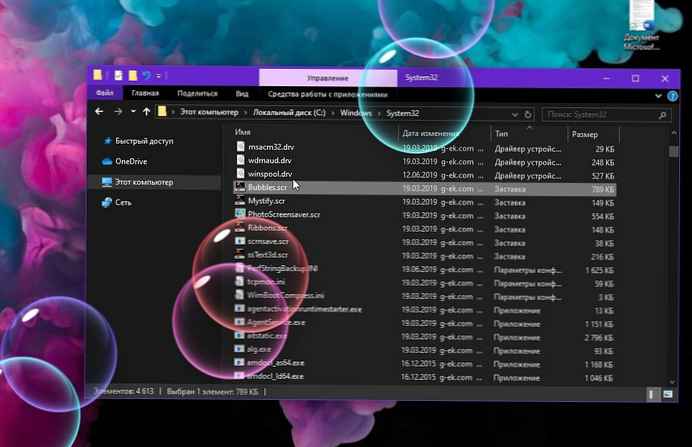
Můžete dvakrát kliknout na některý z nich (soubory .scr) spusťte spořič obrazovky. Můžete také vytvořit zástupce na ploše pro rychlé spuštění spořiče obrazovky. Chcete-li to provést, klepněte pravým tlačítkem myši na úvodní soubor a vyberte možnost „Odeslat“, a poté vyberte "Desktop (vytvořit zástupce)".
Podívejte se také na naše pokyny:
(Windows 10) Živá tapeta
Změňte pozadí obrazovky zámku v systému Windows 10.











